4月2024更新:使用我们的优化工具停止收到错误消息并减慢您的系统速度。 立即获取 此链接
- 下载并安装 修复工具在这里。
- 让它扫描你的电脑。
- 然后该工具将 修理你的电脑.
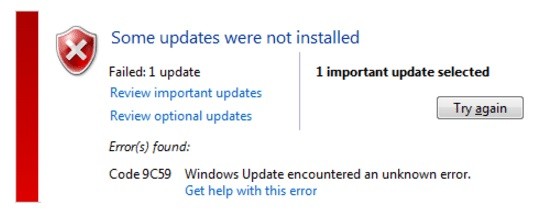
某些Windows用户最近在尝试安装某些更新或更新程序时遇到错误代码9C59。 尝试更新Internet Explorer时.
如果您是Windows用户,则已经非常了解Windows更新的重要性。 它们可以修复系统错误,修复错误,加快许多系统进程的速度,并且通常是优化PC的好方法。 在大多数情况下,Windows更新会自动安装而不会出现任何错误。
如果您最近也遇到此错误代码,那么您来对地方了。 在今天的文章中,您将学习如何修复Internet Explorer更新错误9c59。
Windows Update错误9C59的原因是什么?

彻底调查此问题后,发现有几种不同的原因会导致此错误代码。 这是可能导致此错误代码的原因的列表:
TCP或IP块: 另一种可能的情况(仅适用于Windows 10)是损坏的临时数据干扰了现有Microsoft签名软件的更新。 在这种情况下,必须先卸载旧版本的IE(通常是Internet Explorer 9),然后再创建一个.bat文件,该文件可以从以前的安装中删除残留的文件。
更新限制: 许多Windows 7用户无法安装Internet Explorer 11,因为一个明显的限制似乎是Windows Update间接造成的。 在这种情况下,您可以通过使用独立安装程序在Windows 7上安装有问题的浏览器来解决此问题。
系统文件损坏: 在某些情况下,此错误可能是基本系统文件损坏的直接结果,这会影响操作系统安装新更新的能力。 在这种情况下,请使用“全新安装”或“修复安装”之类的操作更新每个Windows组件。
Windows Update组件损坏: 导致此特定问题的最常见原因之一是Windows Update子组件损坏。 在类似情况下,几个受影响的用户能够通过执行连续的SFC和DISM扫描来修复损坏的实例来解决该问题。
卡巴斯基引起的第三方冲突: 在报告有IE 11问题的所有第三方AV中,Kasperksy是最常见的罪魁祸首。 如果在使用Kaspersky作为默认安全软件包时遇到此问题,则可以通过卸载Kaspersky并删除以前尝试安装IE 11的所有残余物,然后再重新干净安装浏览器来解决此问题。
既然您知道了所有可能导致错误代码9c59的元凶,下面列出了其他受影响的用户已成功用于解决此问题的方法。
如何修复Windows Update错误9C59
2024年XNUMX月更新:
您现在可以使用此工具来防止 PC 问题,例如保护您免受文件丢失和恶意软件的侵害。 此外,它是优化计算机以获得最大性能的好方法。 该程序可轻松修复 Windows 系统上可能发生的常见错误 - 当您拥有触手可及的完美解决方案时,无需进行数小时的故障排除:
- 步骤1: 下载PC修复和优化工具 (Windows 10,8,7,XP,Vista - Microsoft金牌认证)。
- 步骤2:点击“开始扫描“找到可能导致PC问题的Windows注册表问题。
- 步骤3:点击“全部修复“解决所有问题。
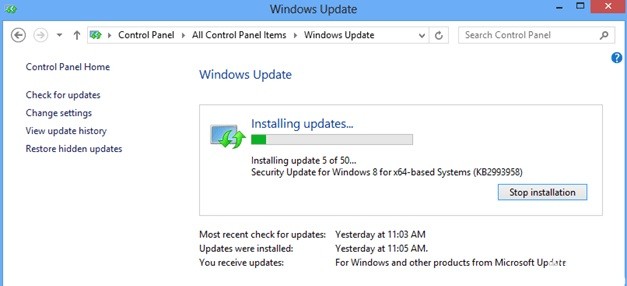
安装所有其他Windows更新并更新必要的设备驱动程序
- 安装除Internet Explorer 11以外的所有重要更新和可选更新
- 按Windows + R加载“运行”对话框。
- 键入以下命令以打开Windows Update,然后按Enter。
应用程序 - 单击检查更新。
- 选择重要更新链接。
- 首先,取消选中名称,然后再次选择它以选择所有重要更新。
- 然后取消选中Microsoft Internet Explorer 11更新。
- 单击左侧的可选。
- 取消选中“名称”,然后再次选择它以选择所有可选更新,然后单击“确定”。
- 最后,选择“安装更新”。
- 安装Windows更新之后,请遵循相同的过程,直到安装了Internet Explorer 11以外的所有可用更新。
- 更新重要的设备驱动程序
从制造商的网站上下载并安装以下设备的最新驱动程序:
- 显示适配器
- 无线适配器
- 以太适配器
- 安装Internet Explorer 11
完成上述步骤后,请尝试再次安装Internet Explorer。
删除SoftwareDistribution文件夹(存储Windows更新的文件夹)
Windows将已下载的更新存储在SoftwareDistribution文件夹中。 如果此文件夹已损坏,则Windows Update将出现问题。 解决Windows更新时9C59错误的另一种方法是删除(或重命名)*此文件夹并重新启动计算机。 删除SoftwareDistribution文件夹:
提示: 重新启动后,下一次Windows Update检查可用更新时,它将自动创建一个新的空SoftwareDistribution文件夹来存储更新。
- 按Windows + R打开“运行”命令窗口。
- 在“运行”命令提示符下,键入:services.MSC,然后按Enter。
- 找到Windows Update服务,右键单击它,然后选择“停止”。
- 导航到“ C:Windows”文件夹。
- 删除SoftwareDistributionOLD文件夹(例如,将其重命名为SoftwareDistributionOLD)。
- 重新启动计算机,然后尝试安装Internet Explorer。
使用系统更新准备工具(DISM)修复Windows损坏错误
- 下载 系统更新准备工具 根据您的Windows版本并将其保存到桌面。
- 双击下载的文件(例如Windows6.1-KB947821-v34-x86.msu)进行安装。
- 安装完成后,重新启动计算机,然后尝试再次安装Internet Explorer。
专家提示: 如果这些方法都不起作用,此修复工具会扫描存储库并替换损坏或丢失的文件。 在问题是由于系统损坏引起的大多数情况下,它都能很好地工作。 该工具还将优化您的系统以最大限度地提高性能。 它可以通过以下方式下载 点击这里
常见问题解答
如何修复9C59错误?
- 安装Internet Explorer的必要更新。
- 使用脱机安装程序安装Internet Explorer。
- 使用“磁盘清理”删除不需要的文件。
- 卸载所有以前的Internet Explorer版本。
为什么我不能安装Internet Explorer 11?
要解决此问题,您可以卸载Internet Explorer 9,重新启动计算机,然后安装Internet Explorer11。单击“开始”按钮,在搜索框中键入“程序和功能”,然后单击“查看已安装的更新”。左窗格。
如何卸载Internet Explorer 11?
- 打开设置。
- 单击应用程序。
- 单击应用程序和功能。
- 在右窗格中的“相关选项”下,单击“程序和功能”。
- 在左窗格中,单击“启用或禁用Windows功能”选项。
- 取消选中Internet Explorer 11选项。
如何在Windows 11中修复Internet Explorer 10?
- 退出所有程序,包括Internet Explorer。
- 按Windows徽标键+ R打开“运行”对话框。
- 输入inetcpl。
- 出现“ Internet选项”对话框。
- 选择“高级”选项卡。
- 在“重置Internet Explorer设置”下,选择“重置”。


